photoshop怎么做渐变背景效果?
来源:网络收集 点击: 时间:2024-05-20【导读】:
photoshop是我们常用的图像编辑处理软件,今天,小编想来和大家分享,photoshop怎么做渐变背景效果,希望能够帮到大家。品牌型号:华硕P43SJ系统版本:windows7软件版本:photoshopCS6方法/步骤1/7分步阅读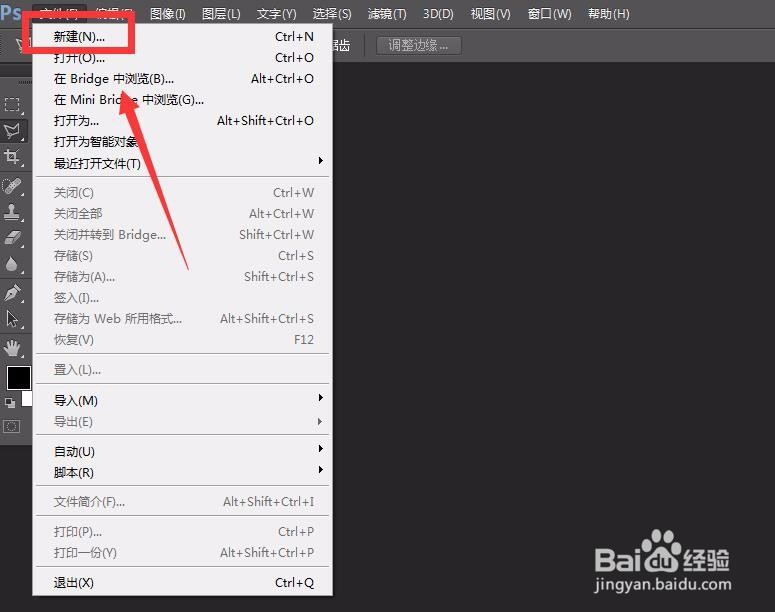
 2/7
2/7 3/7
3/7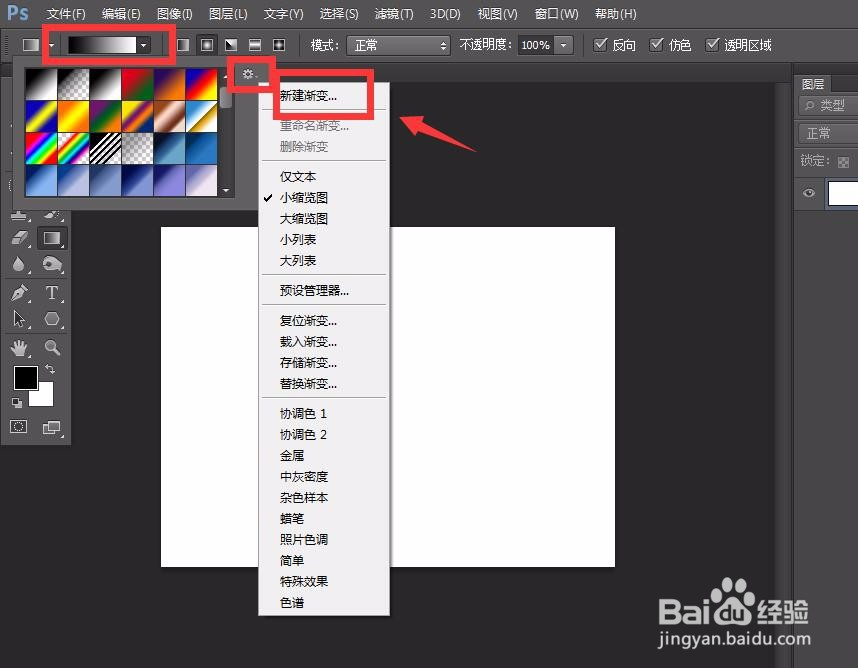 4/7
4/7 5/7
5/7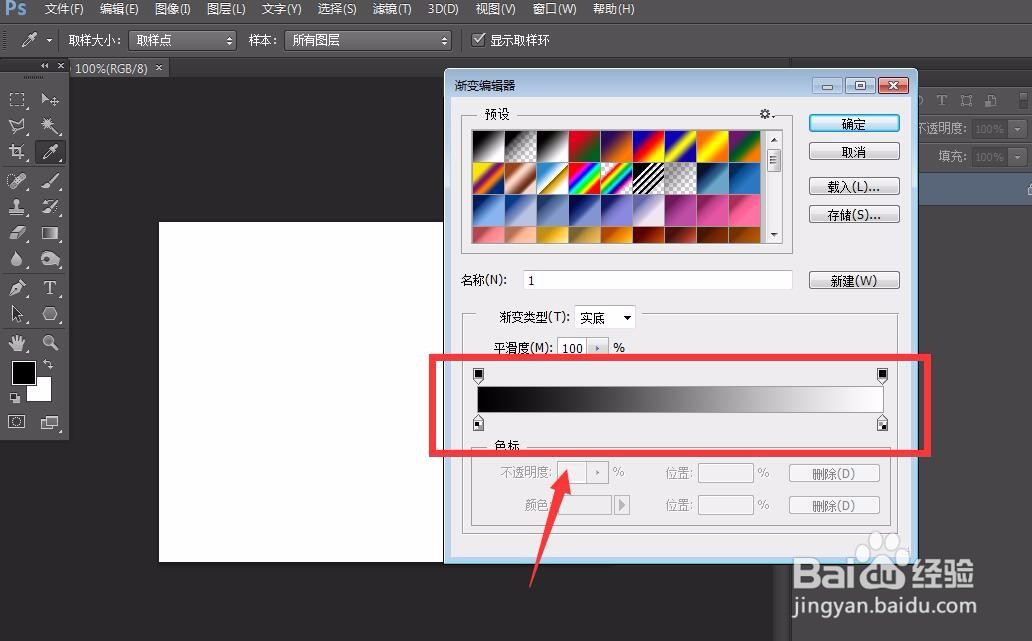 6/7
6/7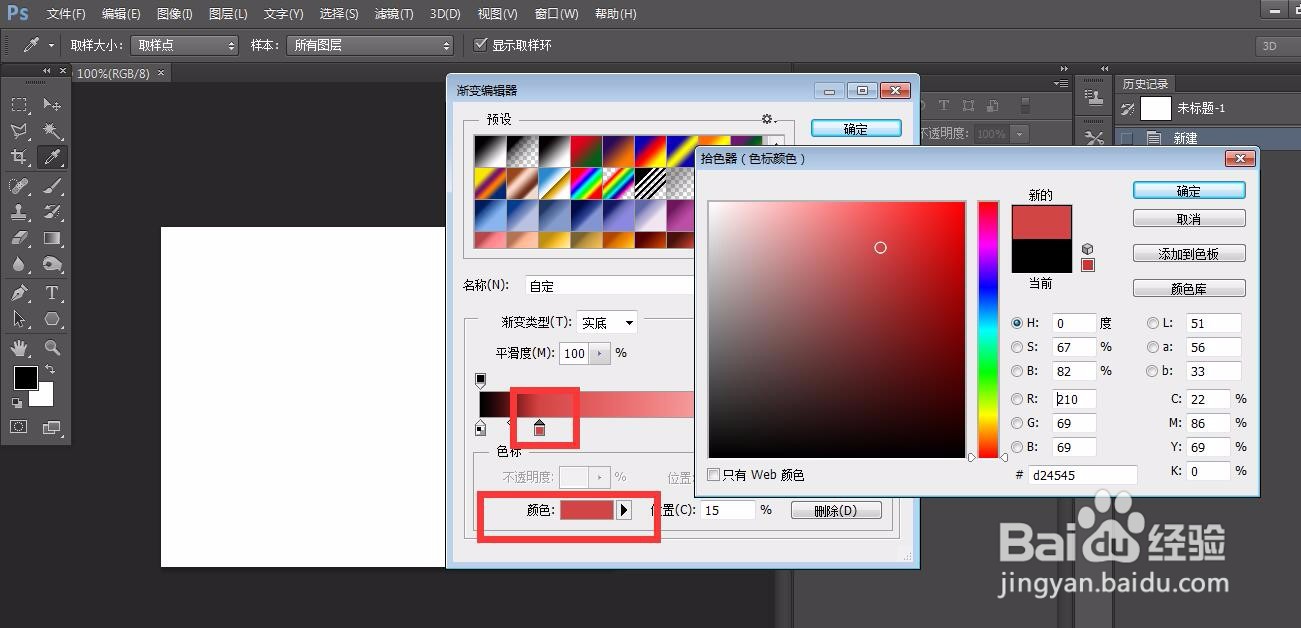
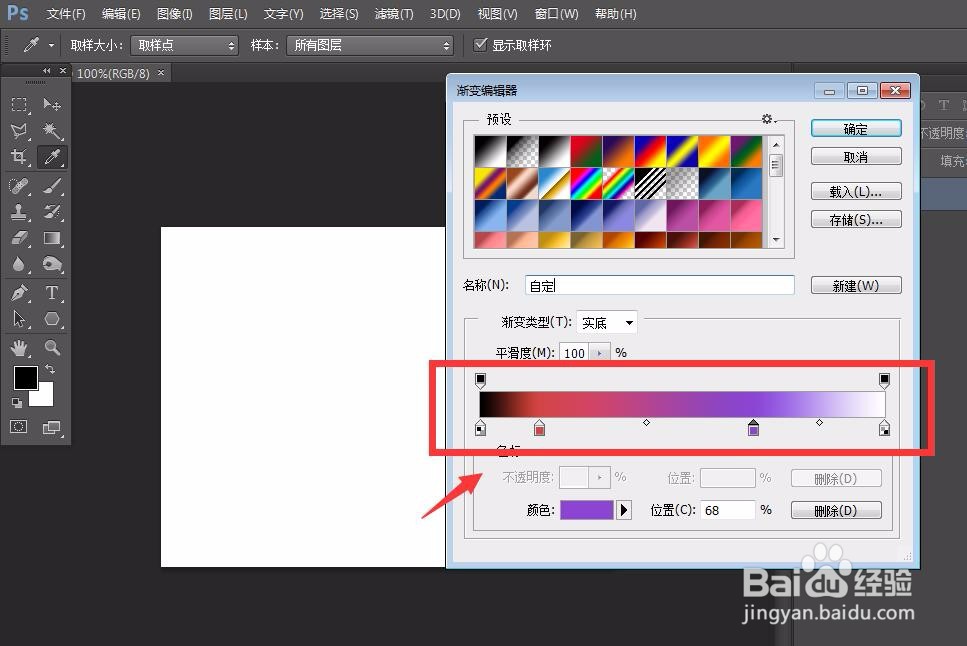 7/7
7/7 渐变PS渐变
渐变PS渐变
首先,我们打开photoshop,点击左上角的【文件】——【新建】,创建空白画布。
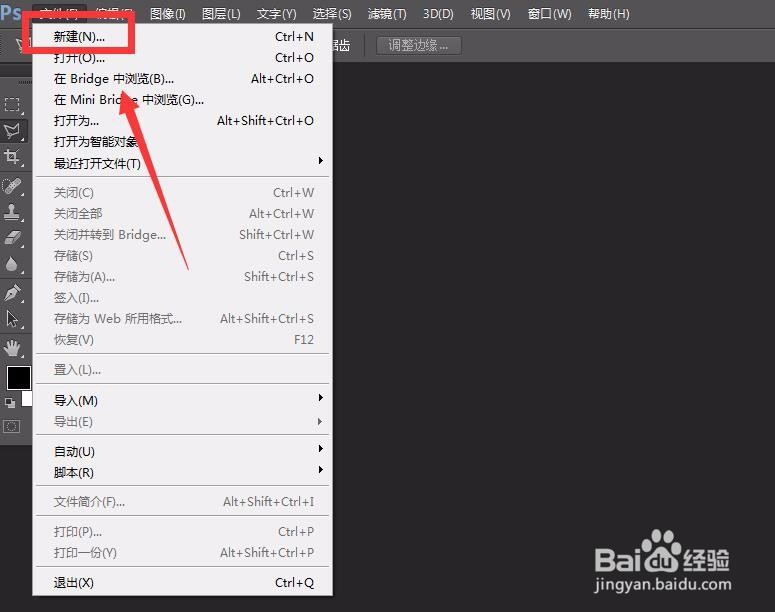
 2/7
2/7下面,我们选择左侧工具栏的【渐变工具】,如下图所示,在页面上方出现渐变工具属性栏。
 3/7
3/7我们点击下图框选的齿轮图标,在跳出的子菜单中选择【新建渐变】。
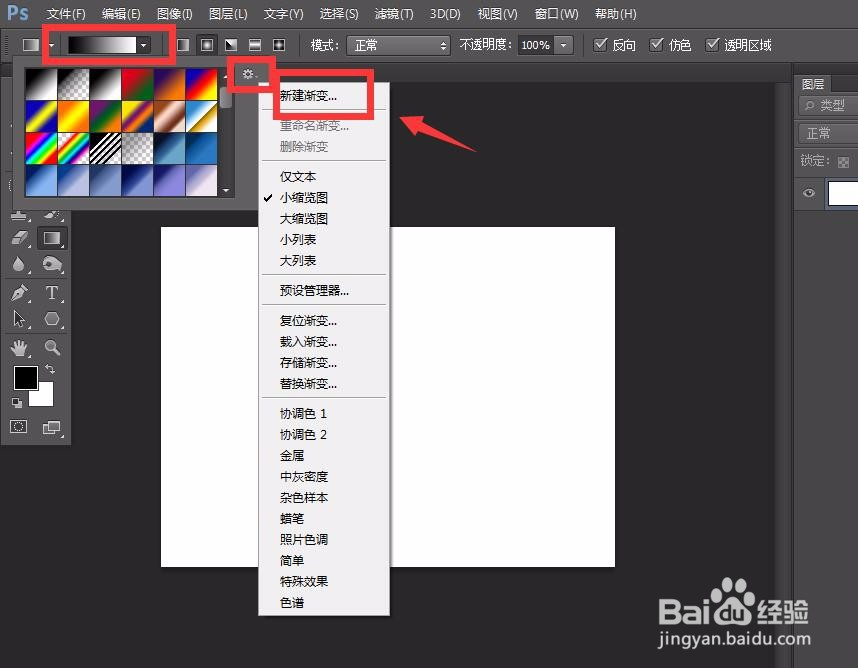 4/7
4/7如下图所示,我们自定义渐变名称,点击确定。
 5/7
5/7下面,我们点击渐变属性栏的渐变色区域,就可以看到下图所示的窗口,点击框选的区域可以调整颜色。
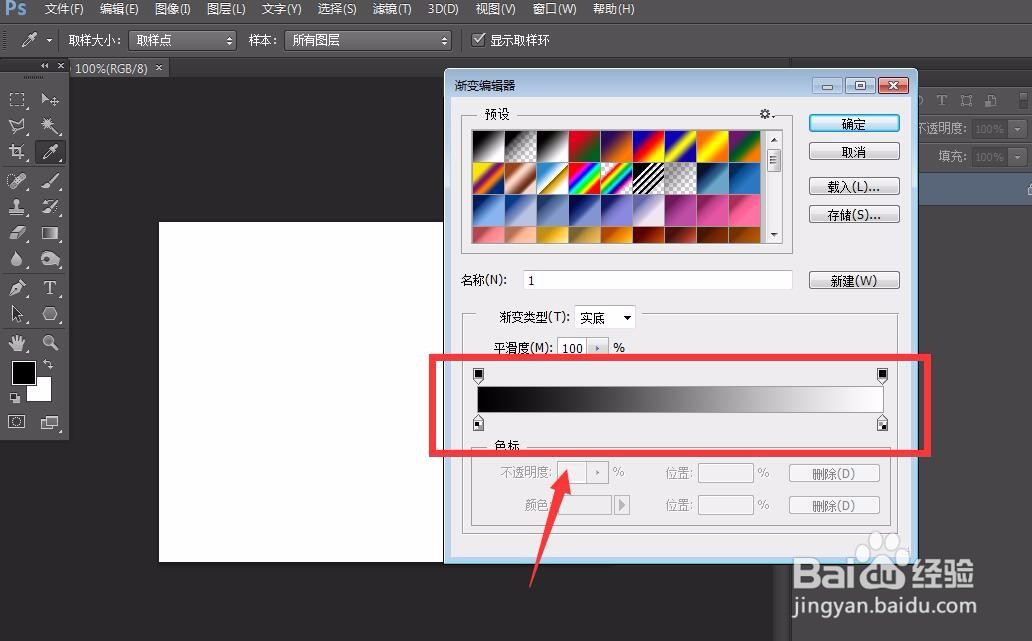 6/7
6/7如下图,小编在颜色中间点击,即可出现一个色块,我们可以设置该区域的颜色,同理可以进行多种色彩的设置。
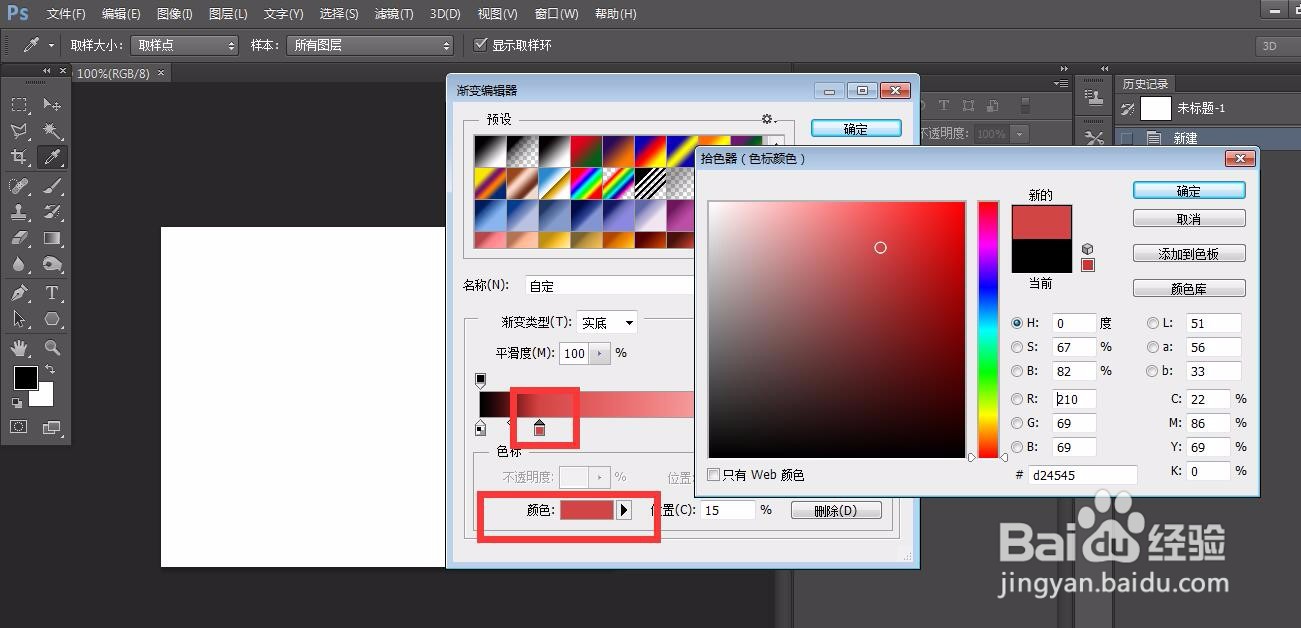
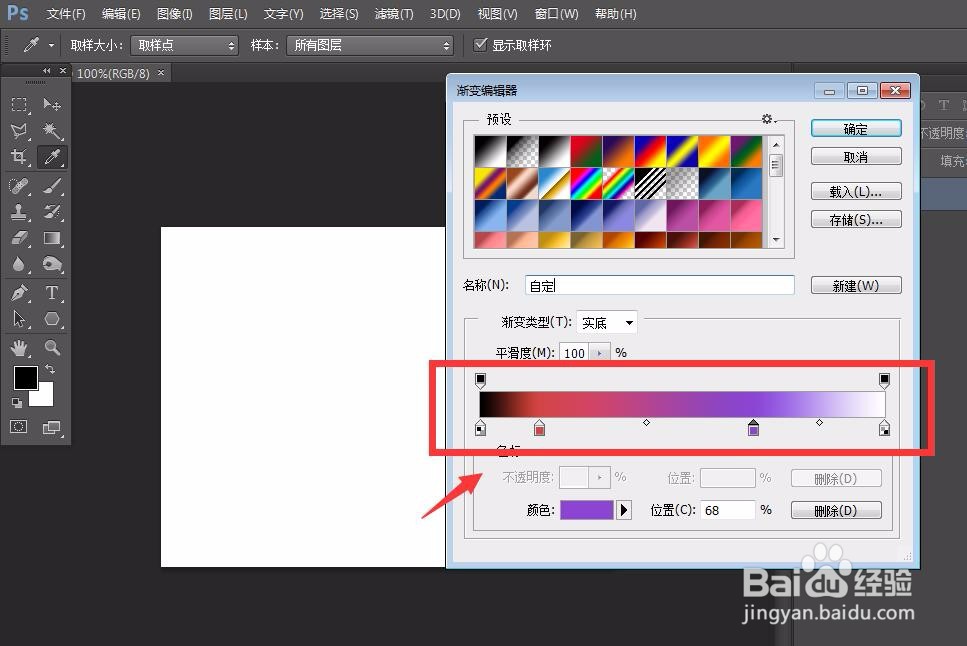 7/7
7/7最后,我们选择好渐变效果,按住鼠标左键,拖动鼠标,即可在画布上拖出下图所示的渐变背景。
 渐变PS渐变
渐变PS渐变 版权声明:
1、本文系转载,版权归原作者所有,旨在传递信息,不代表看本站的观点和立场。
2、本站仅提供信息发布平台,不承担相关法律责任。
3、若侵犯您的版权或隐私,请联系本站管理员删除。
4、文章链接:http://www.1haoku.cn/art_807011.html
上一篇:正宗广州牛腩做法
下一篇:钉钉群里如何设置背景图
 订阅
订阅